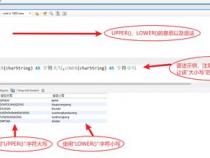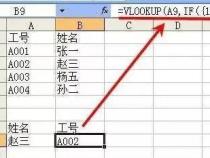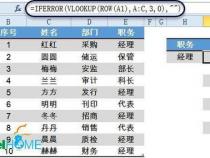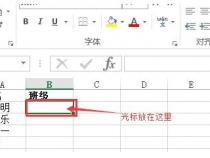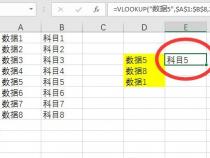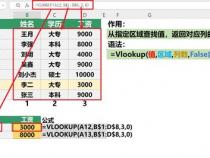如何用vlookup函数将两个excel表格数据匹配起来
发布时间:2025-05-24 23:48:29 发布人:远客网络

一、如何用vlookup函数将两个excel表格数据匹配起来
您可以使用VLOOKUP函数将两个表格中的数据进行匹配。以下是使用VLOOKUP函数的步骤:
1.在第一个表格中,选择一个列用于匹配数据。这列被称为"查找列"。
2.确定第二个表格中要匹配的数据,并选择一个列,这列将被称为"返回列"。
3.在第一个表格中创建一个新列,用于显示匹配结果。
4.在新列中,使用VLOOKUP函数来搜索查找列中的值,并返回返回列中相应的值。
以下是使用VLOOKUP函数的通用公式:
lookup_value:要在第二个表格中查找的值。
table_array:要搜索的第二个表格的范围,包括查找值和返回值。
col_index_num:返回值所在的列的位置,从1开始计数。
range_lookup:可选参数,用于确定是否进行近似匹配。如果为TRUE或省略,则进行近似匹配;如果为FALSE,则进行精确匹配。
以下是一个示例公式,用于在第一个表格中匹配第二个表格中的数据:
A2是第一个表格中的要匹配的值。
Sheet2!A:B是第二个表格中的范围,其中A列包含要匹配的值,B列包含要返回的值。
您可以根据实际情况修改这个公式,以适应您的数据。
二、Excel如何用vlookup函数进行两个表格身份证号的对比
1、打开Excel,建立空白工作簿。
2、在表格中录入原始的姓名和身份证号数据。
3、原数据之后添加两列,分别录入需要比对的姓名和比对后将得到的身份证号。
4、如下图所示,在D2单元格输入函数【=VLOOKUP(C2,A:B,2,0)】,表示使用C2单元格数据,在A至B列数据中进行对比,因身份证号位于A至B列的第2列,所以函数第三个参数输入2,第四个参数输入0。
5、按回车键得到比对结果。但是出乎意料,得到的结果不是身份证号,而是函数的表达式。
6、选中D2单元格,按Ctrl+1组合键,打开单元格格式设置窗口,看到,原来D2单元格使用了文本格式,所以导致比对后显示的就是函数的表达式,而非身份证号。
7、所以,把单元格格式选择为【常规】,点击【确定】。
8、但是,D2单元格仍然没有显示出身份证号。还是存在问题。
9、选中D2及以后的单元格,点击【数据】选项卡下的【分列】。
10、在打开的【文本分列向导】窗口中,连续点击两次【下一步】,在第三步时,点选【常规】,点击【完成】。
11、再来看D2单元格,显示出了身份证号。
12、在D2单元格右下方双击鼠标左键。
13、则函D2单元格的函数将自动使用到剩下的单元格中,得到各自的比对结果。由于C7至C11没有比对数据,所以D7至D11显示为【#N/A】,表示值不可用。
14、做到这一步还没有完成,因为身份证号一般都是使用【文本】格式,否则软件将识别为数值格式,显示为科学计数法计数。所以,需要再在表格之后添加一列,用于放置文本格式的身份证号。
15、然后将这一列的单元设置为【文本】格式。
16、然后把D列比对得到的身份证号复制粘贴到E列,就得到了文本格式的身份证号,这个结果,才是得到最终结果。
三、两个表格之间如何使用vlookup函数
两个表格之间如何使用VLOOKUP函数进行查找
在Excel中,VLOOKUP函数是一个强大的工具,用于在两个或多个表格之间查找和匹配数据。其基本语法为:VLOOKUP。以下是详细解释如何使用VLOOKUP函数进行跨表格数据查找的步骤:
VLOOKUP函数主要用于根据给定的查找值,在查找范围的第一列中查找,并返回相应行的特定列中的值。其语法中的四个参数分别是:
2.查找范围:包含数据的单元格区域。
3.返回值的列数:在查找范围中,包含返回值的列的序号。
4.匹配类型:决定是近似匹配还是精确匹配。
1.准备数据:确保两个表格的数据格式一致,且其中一个表格包含查找值,另一个表格包含与之对应的数据。
2.选择查找表格:在需要使用VLOOKUP函数的单元格中,选择包含查找值的表格作为查找范围。
3.输入函数:在目标单元格中输入VLOOKUP函数,并依次输入四个参数。
4.设置查找值和查找范围:确定要查找的值和包含该值的表格范围。
5.确定返回值列数及匹配类型:根据需求选择返回值的列数,以及匹配类型。
6.完成函数输入:完成函数输入后,按下Enter键。
1.确保查找值在查找范围的第一列中。
2.返回值列数的确定要准确,否则可能返回错误数据。
3.匹配类型要根据实际需求选择,避免错误匹配。
假设有两个表格,一个包含员工姓名和ID,另一个包含员工薪酬信息。可以使用VLOOKUP函数根据员工ID查找对应的薪酬信息。具体步骤为:选择目标单元格,输入VLOOKUP函数,依次输入员工ID作为查找值,包含员工ID和薪酬信息的表格范围作为查找范围,然后选择返回值列数为薪酬信息所在的列,最后选择精确匹配。
通过以上步骤,就可以有效地在两个表格之间使用VLOOKUP函数进行查找了。